安裝 Power BI 報表伺服器
了解如何安裝 Power BI 報表伺服器。
提示
另一個選項是從 Azure Marketplace 在 Windows Server 2019 上建立具有 Power BI 報表伺服器企業映像的虛擬機器 (VM)。
下載 Power BI 報表伺服器
在使用 Power BI 報表伺服器的內部部署報表頁面上,選取 [下載 Power BI 報表伺服器]。
在執行 PowerBIReportServer.exe 檔案時,請選取免費試用,或輸入產品金鑰。 請閱讀以取得詳細資料。
安裝之前
安裝 Power BI 報表伺服器之前,建議您先檢閱安裝 Power BI 報表伺服器的硬體和軟體需求。
重要
雖然您可以將 Power BI 報表伺服器安裝在有唯讀網域控制站 (RODC) 的環境中,但 Power BI 報表伺服器需要存取讀寫網域控制站才能正常運作。 如果 Power BI 報表伺服器只能存取 RODC,您在嘗試管理服務時可能會發生錯誤。
Power BI 報表伺服器產品金鑰
重要
在多部伺服器上安裝 Power BI 報表伺服器以進行擴增案例時,所有伺服器都必須使用相同的 Power BI 報表伺服器產品金鑰。
安裝報表伺服器
安裝 Power BI 報表伺服器不難。 安裝檔案只要幾個步驟。
安裝時不需要使用 SQL Server 資料庫引擎伺服器。 但在安裝之後需要一部來設定 Reporting Services。
找到 PowerBIReportServer.exe 的位置並啟動安裝程式。
選取 [安裝 Power BI 報表伺服器]。
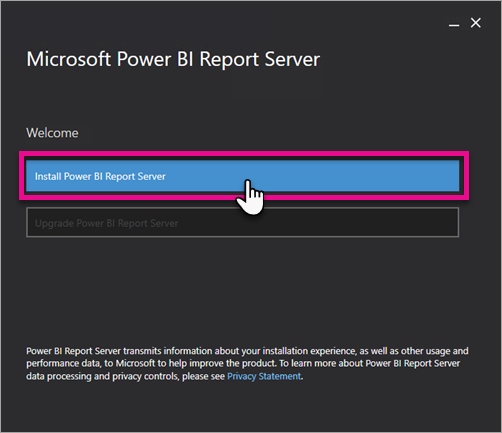
選擇安裝版本,然後選取 [下一步] 。
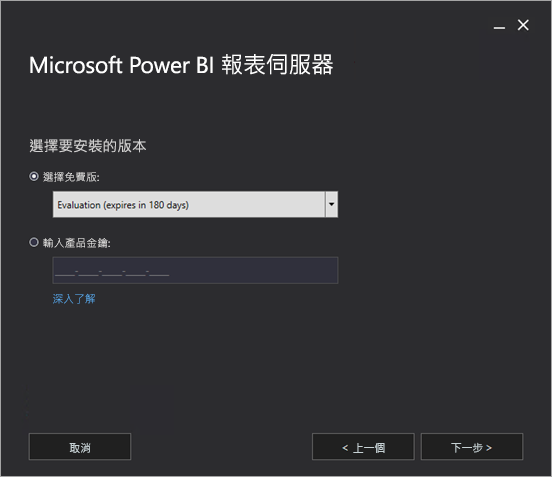
選擇 Evaluation 或 Developer 版本。
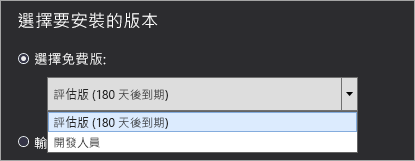
否則,輸入從 Power BI 服務或大量授權服務中心取得的產品金鑰。 如需如何取得產品金鑰的詳細資訊,請參閱上述安裝之前一節。
閱讀並接受授權條款和條件,然後選取 [下一步]。
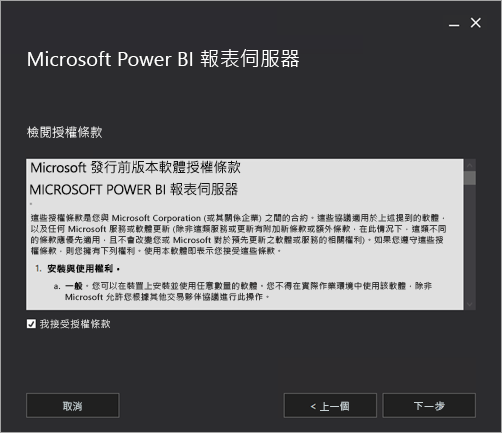
您需要資料庫引擎才能儲存報表伺服器資料庫。 選取 [下一步] 只安裝報表伺服器。
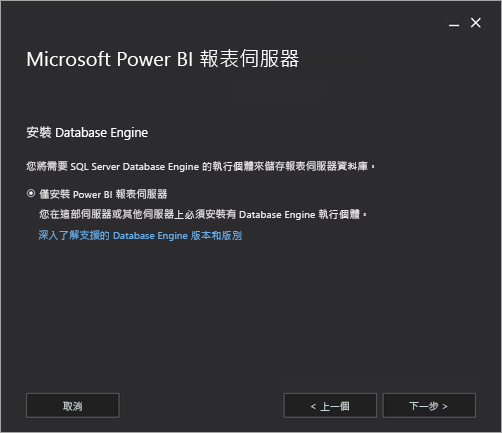
指定報表伺服器的安裝位置。 選取 [安裝] 繼續進行。
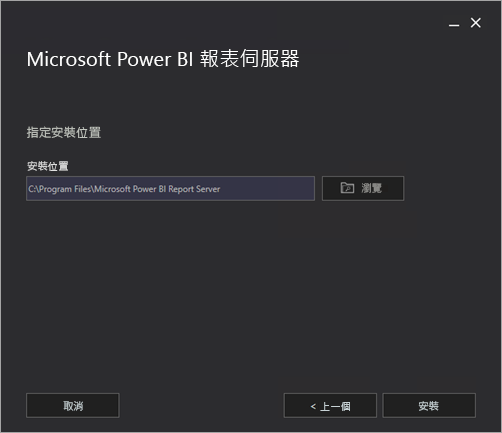
預設路徑是 C:\Program Files\Microsoft Power BI Report Server。
安裝成功後,請選取 [設定報表伺服器] 啟動 Reporting Services 設定管理員。
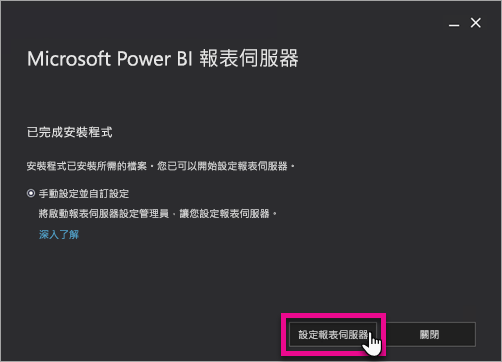
設定報表伺服器
選取安裝程式中的 [設定報表伺服器] 後,您會看到 Reporting Services 設定管理員。 如需詳細資訊,請參閱 Reporting Services 設定管理員。
若要完成 Reporting Services 的初始設定,您需要建立報表伺服器資料庫。 SQL Server Database 伺服器需要完成此步驟。
在其他伺服器上建立資料庫
如果要在另一部電腦的資料庫伺服器上建立報表伺服器資料庫,請將報表伺服器的服務帳戶變更為資料庫伺服器上可辨識的認證。
報表伺服器預設使用虛擬服務帳戶。 如果嘗試在其他伺服器上建立資料庫,您可能會在「套用連線權限」步驟收到下列錯誤。
System.Data.SqlClient.SqlException (0x80131904): Windows NT user or group '(null)' not found. Check the name again.
若要解決錯誤,您可以將服務帳戶變更成網路服務或網域帳戶。 將服務帳戶變更為網路服務,會套用報表伺服器電腦帳戶內容中的權限。
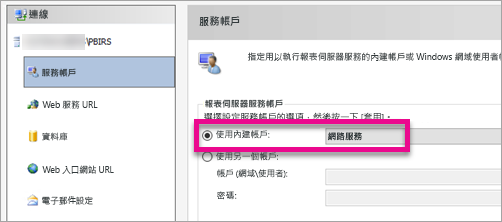
如需詳細資訊,請參閱設定報表伺服器服務帳戶。
Windows 服務
Windows 服務會建立為安裝的一部分。 它會顯示為 Power BI 報表伺服器。 服務名稱是 PowerBIReportServer。
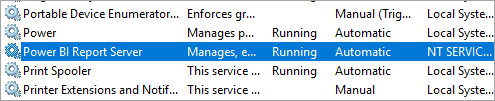
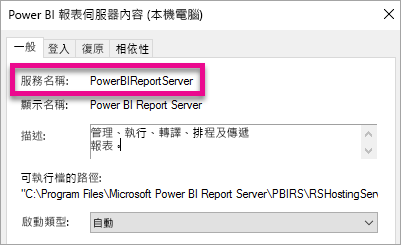
預設 URL 保留項目
URL 保留項目是由前置詞、主機名稱、通訊埠和虛擬目錄所組成:
| 部分 | 描述 |
|---|---|
| 前置詞 | 預設前置詞是 HTTP。 如果之前安裝的是安全通訊端層 (SSL) 憑證,安裝程式會嘗試建立使用 HTTPS 前置詞的 URL 保留項目。 |
| 主機名稱 | 預設主機名稱是強式萬用字元 (+), 它會指定報表伺服器接受解析為電腦任何主機名稱之指定連接埠上的任何 HTTP 要求,包括 https://<computername>/reportserver、https://localhost/reportserver 或 https://<IPAddress>/reportserver. |
| 連接埠 | 預設連接埠是 80。 如果您使用連接埠 80 以外的任何連接埠,當您在瀏覽器視窗中開啟入口網站時,就必須明確將此連接埠新增至 URL 中。 |
| 虛擬目錄 | 根據預設,系統會建立虛擬目錄,報表伺服器 Web 服務使用 ReportServer 格式,入口網站使用 Reports 格式。 如果是報表伺服器 Web 服務,預設虛擬目錄會是 reportserver。 入口網站的預設虛擬目錄為 reports。 |
完整 URL 字串可能出現的範例如下:
https://+:80/reportserver可讓您存取報表伺服器。https://+:80/reports可讓您存取入口網站。
防火牆
如果要從遠端電腦存取報表伺服器,請確定已設定所有防火牆規則 (如果有防火牆存在的話)。
開啟已為 Web 服務 URL 和 Web 入口網站 URL 設定的 TCP 連接埠。 根據預設,這些都設定在 TCP 連接埠 80。
其他設定
- 若要設定與 Power BI 服務的整合,以便可將報表項目釘選到 Power BI 儀表板,請參閱與 Power BI 服務整合。
- 若要設定處理訂用帳戶的電子郵件,請參閱電子郵件設定和報表伺服器的電子郵件傳遞。
- 若要設定入口網站可在報表電腦上存取,以便檢視和管理報表,請參閱設定防火牆以存取報表伺服器和設定報表伺服器進行遠端管理。
- 如需在 SQL Server Management Studio 中設定報表伺服器系統屬性的詳細資訊,請參閱伺服器屬性進階頁面。 除非另有指定,否則選項同時適用於 Power BI 報表伺服器和 SQL Server Reporting Services。
相關內容
- 系統管理員概觀
- 如何找到您的報表伺服器產品金鑰
- 安裝 Power BI 報表伺服器的 Power BI Desktop
- 驗證 Reporting Services 安裝
- 設定報表伺服器服務帳戶
- 設定報表伺服器 URL
- 設定報表伺服器資料庫連接
- 初始化報表伺服器
- 在報表伺服器上設定 SSL 連線
- 設定 Windows 服務帳戶和權限
- Power BI 報表伺服器的瀏覽器支援
更多問題嗎? 嘗試在 Power BI 社群提問